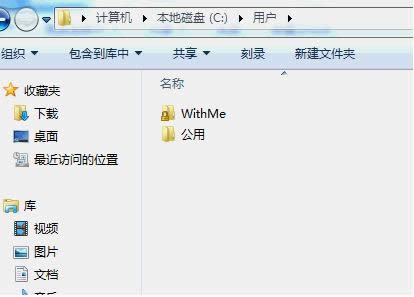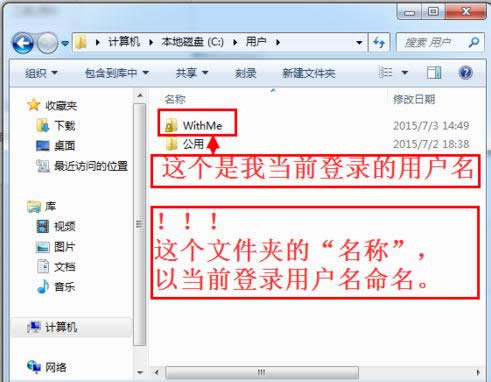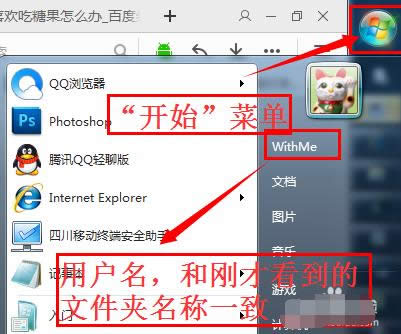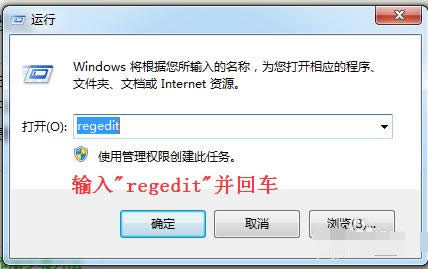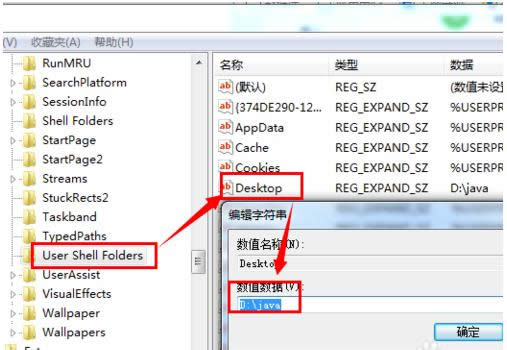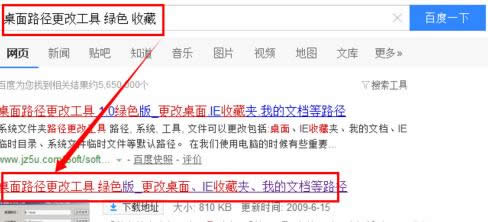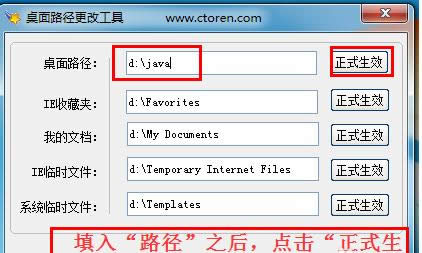本文教你win7如何更改文件路径
发布时间:2018-12-01 文章来源:xp下载站 浏览:
|
Windows 7,中文名称视窗7,是由微软公司(Microsoft)开发的操作系统,内核版本号为Windows NT 6.1。Windows 7可供家庭及商业工作环境:笔记本电脑 、平板电脑 、多媒体中心等使用。和同为NT6成员的Windows Vista一脉相承,Windows 7继承了包括Aero风格等多项功能,并且在此基础上增添了些许功能。 其实说了也不怕你们笑话,我以前对这个方面的知识也都是属于一片空白的,后来也都还是在我朋友的一番科普之下,这才知道了一二。所以今天小编就再来将我所知道的来分享给小伙伴们哈~ win7如何更改桌面文件夹路径?估计有许多的小伙伴都是喜欢将自己常用的一些文档放到桌面上,甚至是较为重要的数据。但小伙伴吗,你们有没有想过要是哪天系统出现故障问题,而自己也不知改如何导出数据的话,那么那些重要的数据可就没有了喔。所以小编认为,将默认桌面移到非系统盘是非常必要的。 准备说明: 1,首先定位到“桌面”文件,双击“我的电脑”→进入“C盘(系统盘)”→点击“用户(或Users)”
win7更改桌面文件路径图解详情-1 2,进入“自己登录名的文件夹(比如我的是WithMe)”,之后便能找到“桌面”文件夹了。
更改桌面文件路径图解详情-2
win7更改桌面文件路径图解详情-3 注册表修改: 1,首先打开注册表: “开始”→“运行(搜索框)”→输入“regedit”启动注册表 (快捷键:Win(键盘上有windows图标)+R)
更改桌面文件路径图解详情-4 2,依次定位路径:“HKEY_CURRENT_USERS”→“Software”→“Microsoft”→“Windows”→“Current Version”→“Explorer”→“User Shell Foloders”,找到“Desktop”并双击,修改确认之后关闭注册表便可。
win7更改桌面文件路径图解详情-5 借用工具便捷法: 1,搜索关键字“桌面路径更改工具 绿色 收藏”找到后下载工具:
win7桌面路径图解详情-6 2,工具可修改多种类型的路径,第一项则是修改桌面路径,在输入框内填入要更改的目标路径,点击“正式生效”,立竿见影。
更改桌面文件路径图解详情-7 以上就是win7修改桌面文件夹路径的操作步骤啦~ Windows 7简化了许多设计,如快速最大化,窗口半屏显示,跳转列表(Jump List),系统故障快速修复等。Windows 7将会让搜索和使用信息更加简单,包括本地、网络和互联网搜索功能,直观的用户体验将更加高级,还会整合自动化应用程序提交和交叉程序数据透明性。 |
本文章关键词: 本文教你win7如何更改文件路径
相关文章
本类教程排行
系统热门教程
本热门系统总排行